タイピングをマスターするための15の無料プログラム
キーボードなしでタイピングを学び、練習するための15の無料プログラム ブラインド・タイピングをマスターすることは、パソコンとキーボードが仕事やコミュニケーションの日常的なツールとなっている現代社会では、便利で必要なスキルでさえあります。 しかし、どのように学習を始めればいいのか、どこで適切なトレーニ …
記事を読む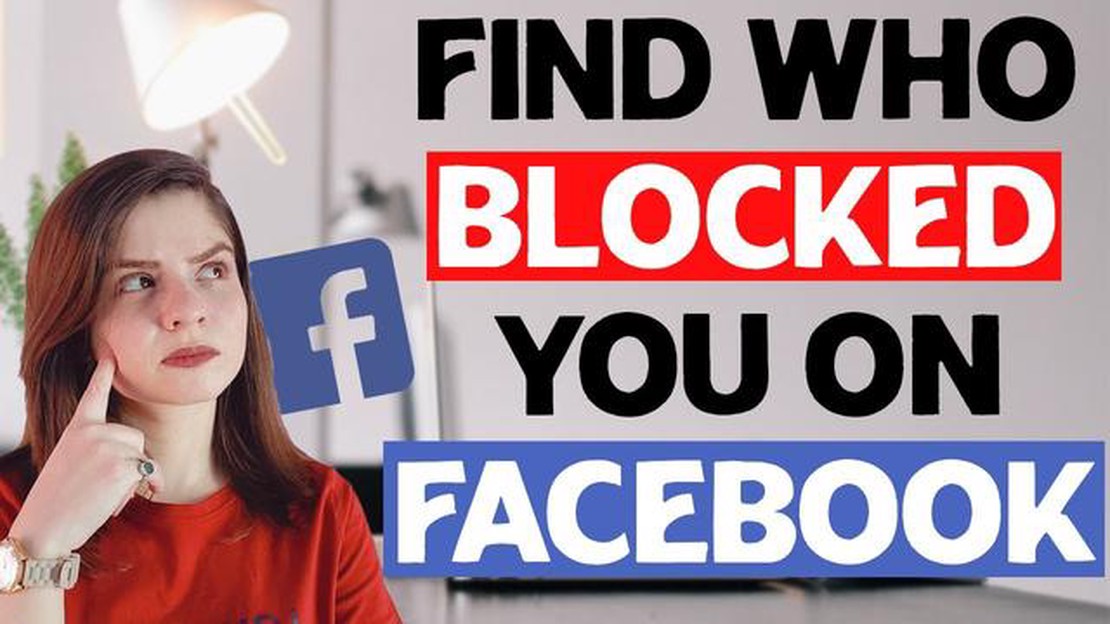
Facebookは最も人気のあるソーシャルネットワークの一つであり、時にはユーザーが様々な理由でブロックされることがあります。 しかし、あなたがブロックされた疑いがある場合、どのようにあなたは確かに見つけることができますか?
この詳しい説明では、フェイスブックで誰かがあなたをブロックしたかどうかを判断する方法をいくつか紹介します。 正確な結果を得るために、注意深く指示に従ってください。
最初の方法は、ブロックされたユーザーのアカウントを確認することです。 そのユーザーのFacebookアカウントを探してみてください。 見つからない場合は、ブロックされている可能性があります。 しかし、ユーザーが単にアカウントを隠したり、一時的に停止している場合もあるので、必ずしもブロックされたことを示す確実なサインとは限りません。
より確実にブロックされたことを確認したい場合は、2つ目の方法、つまり投稿やコメントをチェックする方法を試してみてください。 そのユーザーからの投稿やコメントが表示されないのに、以前は表示されていた場合は、ブロックされている可能性があります。
フェイスブックでブロックされたかどうかを判断するには、友達リストをチェックしたり、そのユーザーと共通の友達を持っているかどうかなど、他の方法もあることを忘れないでください。 この記事では、ブロックされた場合の基本的な兆候のみを取り上げました。 誰かがFacebookであなたをブロックしたかどうかを判断するのに役立つことを願っています!
Facebookで他のユーザーからブロックされることがあります。 この場合、相手のプロフィールを見たり、メッセージを送ったり、他のユーザーのページで相手のコメントを見たりすることができなくなります。 しかし、実際にブロックされたかどうかを知るにはどうすればいいのでしょうか? このステップバイステップガイドでは、Facebookでブロックされているかどうかを確認する方法をいくつか紹介します。
これらの兆候に気づき、本当にブロックされていると思った場合、Facebookでユーザーをブロックすることは、そのユーザーの個人的な選択であり、プライバシーを尊重しなければならないことを覚えておくことが重要です。
誰かがあなたをブロックしたかどうかを判断する最初のステップは、あなたのFacebookページを開くことです。
アカウントへのログインが完了したら、ブロッカーのチェックに進みます。
Facebookで誰かがあなたをブロックしているかどうかを判断する最も簡単な方法の一つは、あなたの友達リストをチェックすることです。
こちらもお読みください: サムスンギャラクシーS7の着信音を変更する簡単なステップ簡単ガイド
誰かがあなたを友達リストから削除したかどうかを確認するには、以下の手順に従ってください:
1.Facebookのアプリを開くか、Facebookのウェブサイトで自分のアカウントにログインする。 2. 2.画面の左上にある自分の名前か写真をタップして、プロフィールページに移動します。 3.プロフィールページで下にスクロールし、左の列にある「友達」セクションを見つける。 4. 友達」リンクをクリックします。 あなたのFacebookの友達のリストが表示されます。 5. 友だちのリストをスクロールし、探している特定の人がリストにいるかどうかを確認します。
友達リストにその人がいない場合は、ブロックされている可能性があります。 しかし、その人があなたの友達リストにいない理由は他にも考えられることを考慮する価値があります。 例えば、その人が自分のアカウントを削除したり、プライバシー設定を変更してあなたからの活動を隠したりしている可能性があります。
あなたがブロックされているかどうかを確認するには、相手に友達リストをチェックしてもらい、あなたのプロフィールがそこにあるかどうかを確認することができます。 あなたのプロフィールがない場合、あなたがブロックされたことを確認することができます。
Facebookでブロックされることは、その人の個人的な決断であり、連絡を取り合いたい人を選ぶ権利があることを常に忘れないでください。 ブロックは必ずしも否定的な行動や人間関係に結びつくとは限らないので、必ずしも否定的なサインとは受け止めないでください。
Facebookでブロックされた疑いがある場合、メッセージを送ったり、そのユーザーを友達として招待して確認することができます。 以下がその方法です:
こちらもお読みください: Windows 11 HomeとProの違い: 包括的な比較
1.Facebookページの「メッセージ」セクションを開く。 2. 新しいメッセージ」ボタンをクリックする。 3. 検索ボックスに、ブロックされていると思われるユーザーの名前を入力する。 4. ユーザー名が自動的にドロップダウンリストに表示されない場合は、そのユーザーがあなたをブロックしている可能性があります。
しかし、ユーザー名がドロップダウンリストに表示された場合は、ブロックされていないことを意味します。 メッセージを送るか、友達として追加してみてください。
ユーザー名がドロップダウンリストに表示されない場合でも、プライバシー設定や技術的な問題の可能性があります。 したがって、この方法だけですぐにブロックされたと判断しないでください。 より正確なチェックのために、私たちの記事で紹介されている他の方法を使用することをお勧めします。
誰かがFacebookであなたをブロックしたかどうかを知るには、あなたのページに行き、その人があなたの友達リストにいるかどうかを確認する必要があります。 その人のプロフィールにアクセスできなくなった場合、あなたはその人からブロックされている可能性が高いです。
Facebookでブロックされた場合、その人のプロフィールを見たり、友達リストに追加したり、メッセージを送ったり、投稿を見たりコメントしたりすることができなくなります。 また、その人のページにある「友達に追加」ボタンも表示されなくなります。
Facebookでブロックされた疑いがある場合、その人のプロフィールを検索してみてください。 相手のプロフィールが見つからず、すぐにトップページに移動してしまう場合は、相手があなたをブロックしているサインかもしれません。 また、他の人にその人のプロフィールがあるかどうか確認してもらうこともできます。
はい、誰かが警告なしにFacebookであなたをブロックすることができます。 ブロックは、不愉快な状況や衝突の結果、他のユーザーが自分のページにアクセスできないようにするために行われることがあります。 ブロックされたと思ったら、その人に連絡したり、トラブルに巻き込まれたりしない方がよいでしょう。 その事実を受け入れ、フェイスブックでの生活を続けましょう。
Facebookでブロックされた場合、自分でブロックを解除することはできません。 ブロックを解除する唯一の方法は、その相手と取り決めをして、ブロックを解除してもらうことです。 しかし、ブロックされたのであれば、その人とコミュニケーションをとったり、プライバシーを侵害したりしない方がいいということかもしれません。
Facebookで誰かがあなたをブロックしたかどうかを判断するには、いくつかの方法があります。 友達リストでその人を検索するか、検索ボックスにその人の名前を入力して、その人のプロフィールを直接確認することができます。 プロフィールが見つからなかったり、アクティビティが表示されない場合は、ブロックされている可能性があります。 また、アクティビティフィードをチェックして、そのユーザーからの言及やコメントが削除されていないか、非表示になっていないかを確認することもできます。 場合によっては、そのユーザーにメッセージを送り、返信があるかどうかを確認することもできます。 メッセージが届かなかったり、無視されたりした場合は、ブロックされている可能性があります。
キーボードなしでタイピングを学び、練習するための15の無料プログラム ブラインド・タイピングをマスターすることは、パソコンとキーボードが仕事やコミュニケーションの日常的なツールとなっている現代社会では、便利で必要なスキルでさえあります。 しかし、どのように学習を始めればいいのか、どこで適切なトレーニ …
記事を読むamazon aws certbolt認定ソリューションアーキテクトアソシエイト資格について知っておくべき重要な事実 アマゾンAWS認定ソリューションアーキテクトアソシエイト資格は、クラウドコンピューティングにおいて最も人気があり、尊敬されている資格の1つです。 この認定資格は、Amazon Web …
記事を読むモバイルアプリをテストする重要な理由トップ6 モバイルアプリ市場は日々成長しており、自社アプリの開発に乗り出す企業も増えています。 しかし、アプリを作っただけではその成功は保証されません。 高い品質とユーザビリティを確保するためには、モバイルアプリのテストを受ける必要があります。 目次 モバイルアプ …
記事を読む5 Huawei Mate 20 Proのための最高のランチャー Huawei Mate 20 Proをお持ちの方は、それがパワフルで機能満載のスマートフォンであることを知っているでしょう。 しかし、デバイスのデフォルトのランチャーがあなたのニーズや好みを完全に満たしていないことに気づくかもしれませ …
記事を読むズーム画面共有が機能しない問題を解決する方法 Zoomは、ユーザーがリモートでコミュニケーションやコラボレーションを行うことができる人気のビデオ会議プラットフォームです。 その主な機能の1つは画面共有で、ユーザーは会議やプレゼンテーション中に自分のコンピュータ画面を他のユーザーと共有することができま …
記事を読むプロフェッショナルでありながら手頃な価格のロゴデザインのためのトップ3自動ロゴメーカー。 ロゴは、ユニークなブランドを作成し、会社の認知度を構築する上で重要な役割を果たしています。 しかし、プロのロゴデザインは高価である可能性があり、中小企業や新興企業にとって必ずしも手頃な価格ではありません。 その …
記事を読む